バリューコマースの拡張機能Chromeを使うと、簡単に広告を作成して管理できます。 バリューコマースの拡張機能「Chrome」のインストール方法と、その使い方について詳しく解説します。以下に手順を記載していますので、ぜひ参考にしてください。
1.Google Chrome のインストール:バリューコマースの拡張機能は、Google Chrome でのみ利用することができます。 まずは、Google Chrome をインストールしましょう。以下の手順で進みます。
- https://www.google.com/chrome/にアクセスします。
- 「Chromeをダウンロード」ボタンをクリックして、最新バージョンのChromeをダウンロードします。
- ダウンロードが完了しましたら、インストーラーを実行し、指示に従ってChromeをインストールします。
-
バリューコマースの拡張機能を探す: インストールが完了したGoogle Chromeを起動し、右上のメニューアイコン(スリーポイントリーダー)をクリックします。表示されるメニューから「設定」を選択します。設定画面が表示されたら、どなたのメニューから「拡張機能」を選択します。
-
バリューコマースの拡張機能を検索: 拡張機能画面が表示されたら、右上の「拡張機能を探す」ボックスに「バリューコマース」と入力します。 すると、関連する拡張機能が表示されるはずです。
-
バリューコマースの拡張機能をインストールする: 一覧からバリューコマースの拡張機能を探し、表示された拡張機能の右側にある「追加」ボタンをクリックします。 すると、拡張機能が自動的にインストールされます。それでは、右上にバリューコマーのアイコンが表示されるはずです。
-
バリューコマースの拡張機能の使い方: インストールが完了したら、バリューコマースのアイコンをクリックして拡張機能を起動します。
拡張機能chromeとは
・ASPバリューコマースが提供している便利機能
・アフィリエイト広告の作成を支援する chrome拡張 機能
・chromeにアフィリエイト拡張機能をインストールすると、管理画面に入らずにグーグル検索で広告を見つけたり、広告主のサイトから直接 MyLink(マイリンク)広告を作成することができる
・パソコンでのみ利用可能
バリューコマースを始める
メールアドレスとパスワードは、必ず控えておきましょう
chrome拡張機能設定
バリューコマースアフィリエイト拡張機能インストール
①「グーグルクローム」を開く
②「chromeウエブストア」 ↓へ
https://chrome.google.com/webstore/detail/%E3%83%90%E3%83%AA%E3%83%A5%E3%83%BC%E3%82%B3%E3%83%9E%E3%83%BC%E3%82%B9-%E3%82%A2%E3%83%95%E3%82%A3%E3%83%AA%E3%82%A8%E3%82%A4%E3%83%88%E6%A9%9F%E8%83%BD%E6%8B%A1%E5%BC%B5/nlepoafeleadbcmofhmlalmhhpingdek
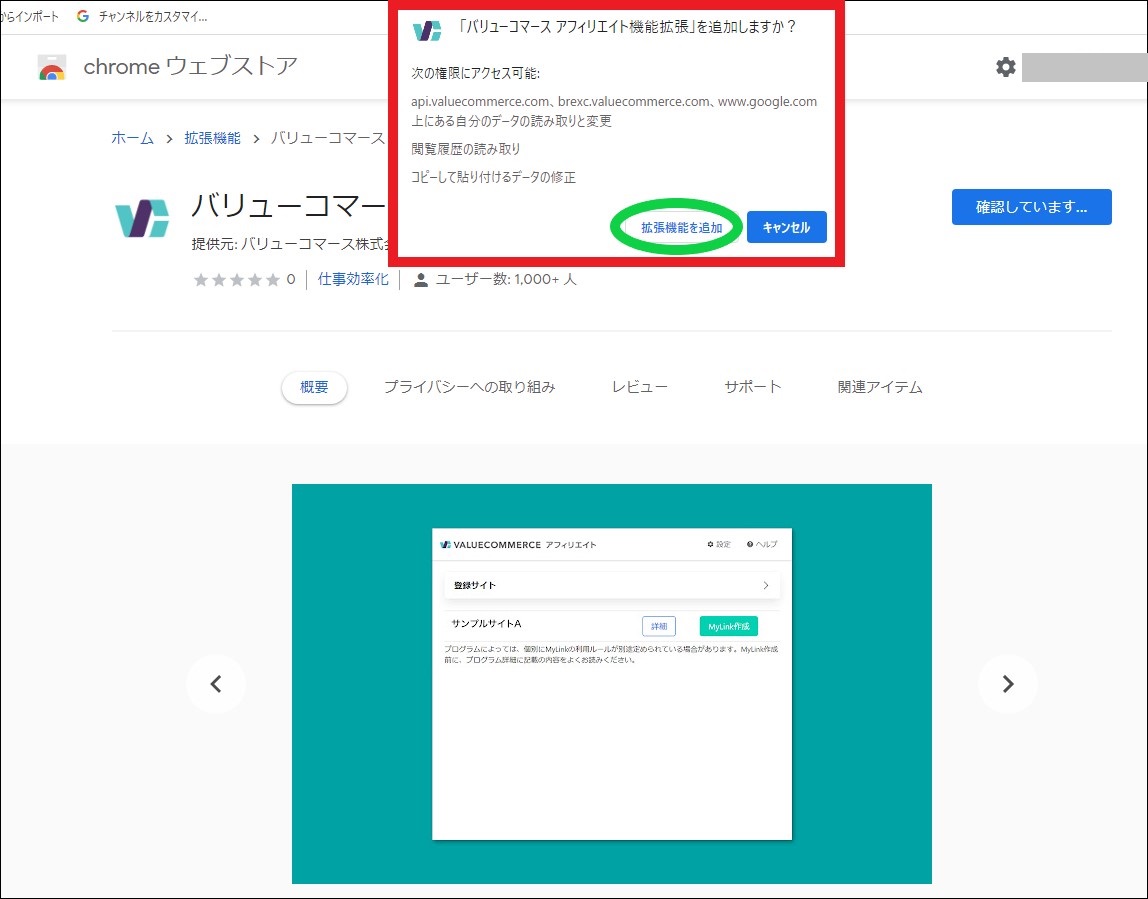
https://ouenn.xsrv.jp/
③右上青四角「chromeに追加」(上の画像で確認しています になってる所)へ
赤四角が出てきます
④緑丸「拡張機能を追加」へ
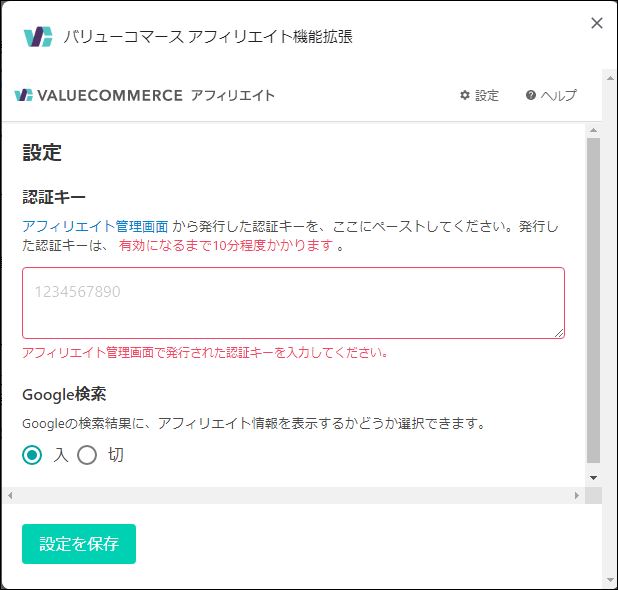
https://ouenn.xsrv.jp/
この画面は、開いたままにしておく
認証キー取得
①バリューコマース へ
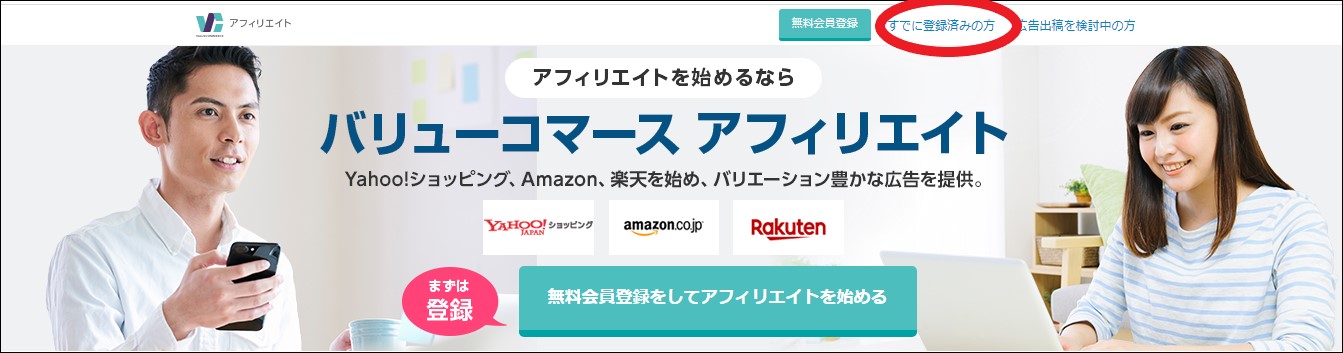
https://ouenn.xsrv.jp
②赤丸「すでに登録済みの方」へ
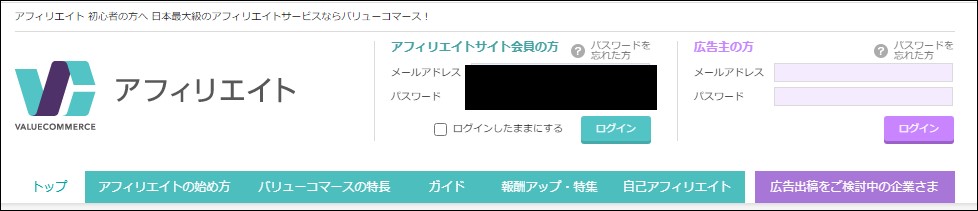
https://ouenn.xsrv.jp
③黒四角に「メールアドレス・パスワード」入力
④緑四角「ログイン」へ
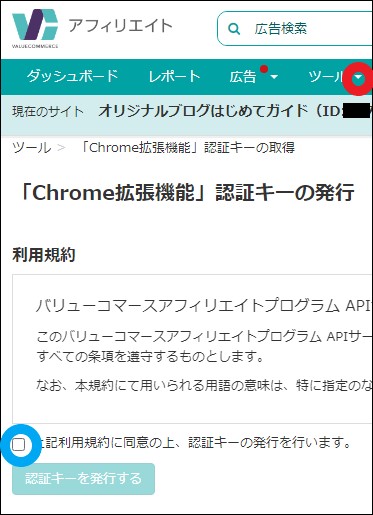
https://ouenn.xsrv.jp/
⑤赤丸「ツール▼」から「chrome拡張機能」へ
⑥青丸に☑
⑦緑四角「認証キーを発行する」へ
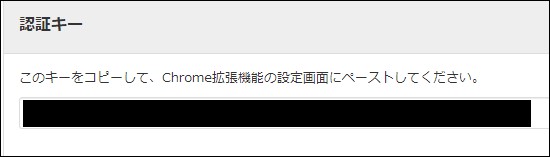
https://ouenn.xsrv.jp/
⑧10分以上待ってから(有効になるまで10分以上かかる)黒四角コピー
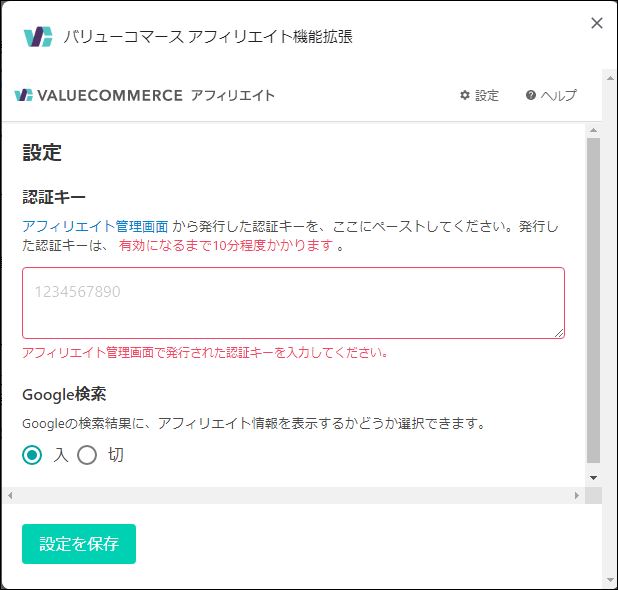
https://ouenn.xsrv.jp/
先程開いたままにしていた画面 ↑
⑨赤四角に黒四角コピーした物を貼り付ける
⑩緑四角「設定を保存」へ
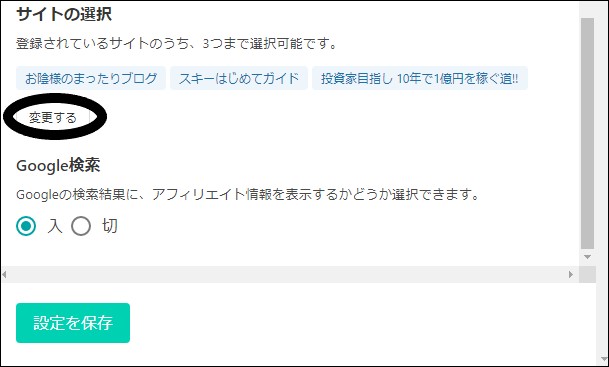
https://ouenn.xsrv.jp
登録は、三つまでなので ここに表示されていないサイトを登録したい時は
⑪黒丸「変更」へ
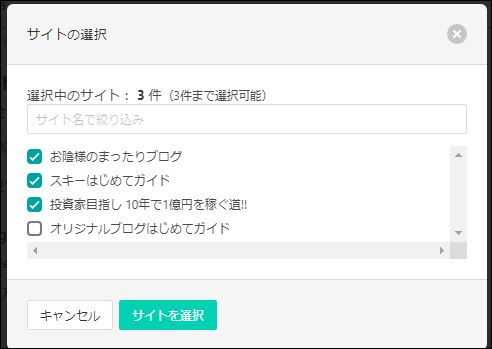
https://ouenn.xsrv.jp/
⑫登録するサイト名に☑
⑬緑四角「サイトを選択」へ
⑭画面右上に緑丸「バリューコマースのマーク」が現れると完了
https://ouenn.xsrv.jp
バリューコマースのマークが現れない時は
①上画面右上赤丸 へ
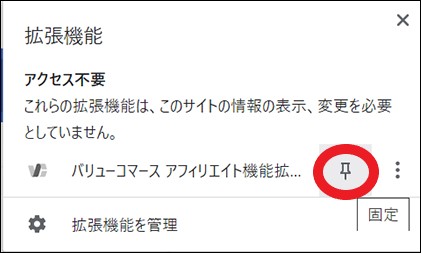
https://ouenn.xsrv.jp/
②赤丸へ
これでバリューコマースマークが出ます
簡単広告の作り方
クローム拡張機能を使った簡単広告の作り方 ↓ をご覧ください

ouenn.net=@kyoukadouen




コメント